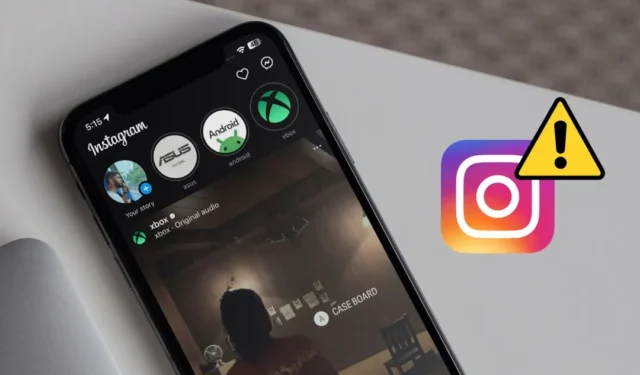
사무실에 갇혀 있거나 누군가를 기다리고 있는데 Instagram 게시물과 릴을 스크롤하여 Instagram 앱이 몇 초마다 계속 충돌하는 것을 확인하고 싶습니다. 이는 실망스러울 수 있으며 기분에 찬물을 끼얹을 수도 있습니다. 하지만 아직 포기하지 마세요. 우리가 도와드리겠습니다. 이 가이드에서는 iPhone 또는 Android 휴대폰에서 Instagram이 충돌하는 문제를 해결하는 몇 가지 솔루션을 보여 드리겠습니다.
1. 기본 솔루션
일부 기술적인 내용을 시작하기 전에 먼저 몇 가지 일반적이고 간단한 솔루션을 살펴보시기 바랍니다.
인터넷 연결을 확인하세요
인터넷 연결을 확인해 보셨나요? Instagram은 인터넷에 의존하여 작동하는 소셜 미디어 앱이므로, 앱을 사용할 때 인터넷 연결이 강력하고 안정적인지 확인하는 것이 중요합니다. SpeedTest 사이트를 방문하여 인터넷 성능을 확인할 수 있습니다.
테스트 중에 속도가 느리거나 인터넷 연결이 불안정한 경우 Wi-Fi 라우터나 셀룰러 네트워크를 껐다가 다시 켜보세요.
인스타그램 앱 다시 시작
여기서는 단순히 앱 전환기 화면에서 인스타그램 앱을 닫았다가 다시 여는 것에 대해 이야기하는 것이 아닙니다. Android 휴대폰을 소유하고 있다면 애플리케이션과 관련된 모든 백그라운드 프로세스를 강제 종료할 수 있는 옵션이 있습니다. 동일한 결과를 얻기 위해 휴대폰을 다시 시작할 필요가 없으므로 이는 편리한 기능이 될 수 있습니다. 방법은 다음과 같습니다.
1. 설정 앱을 열고 앱 > 인스타그램.

2. 다음으로 강제 중지 버튼을 탭하고 결정을 확인하세요.

이제 Instagram 앱을 실행하여 충돌 문제가 해결되는지 확인하세요.
인스타그램 앱 업데이트
Instagram 앱을 다시 시작해도 문제가 해결되지 않으면 앱 업데이트를 고려해 보세요. 문제의 가장 큰 원인은 Instagram 앱이 비정상적으로 작동하게 만드는 버그일 수 있습니다. 앱을 최신 버전으로 업데이트하면 문제가 해결되는 경우가 많으므로 Android 또는 .
전화기를 다시 시작하세요
기본 솔루션으로 Instagram 앱의 충돌 문제가 해결되지 않으면 언제든지 신뢰할 수 있는 이전 다시 시작 방법을 사용할 수 있습니다. 재시작은 기술 제품의 대부분의 문제를 해결하는 데 여러 번 효과적인 것으로 입증되었습니다. 그러니 한번 시도해 보세요. 문제가 지속되면 더욱 발전된 기술 솔루션을 모색할 수 있습니다.
2. 네트워크 설정 재설정
앞서 우리는 인터넷 연결 상태가 좋지 않으면 Instagram 앱이 지속적으로 중단될 수 있다는 점에 대해 이야기했습니다. 문제가 셀룰러 또는 Wi-Fi 네트워크와 관련된 것이 아니라면 휴대전화의 네트워크 설정과 관련이 있을 가능성이 높습니다. iPhone 및 Android 휴대폰에는 네트워크 연결을 재설정할 수 있는 옵션이 있습니다. 이를 통해 충돌 문제가 해결되는지 확인할 수 있습니다.
안드로이드 사용자의 경우:
1. 설정으로 이동한 다음 로 이동합니다. 일반 관리 > 재설정.

2. 그런 다음 네트워크 설정 재설정 옵션을 선택한 다음 를 누르세요. 설정 재설정 버튼

3. 이제 휴대전화의 PIN 또는 비밀번호를 입력하고 버튼을 눌러 작업을 확인하세요.

그게 다야! 이렇게 하면 Android 휴대폰의 네트워크 설정이 재설정되고 인스타그램 앱의 모든 문제가 해결되어 정상적으로 작동하게 됩니다.
iPhone 사용자의 경우:
1. 설정 앱을 열고 일반 > iPhone 전송 또는 재설정.

2. 여기에서 재설정 옵션을 탭하고 네트워크 설정 재설정 옵션.

3. 다음으로 iPhone의 비밀번호를 입력하고 네트워크 설정 재설정 옵션.

그 후에는 휴대폰이 자동으로 다시 시작됩니다. iPhone이 다시 켜지면 Instagram 앱을 열어 제대로 작동하는지 확인하세요.
3. 인스타그램 서버 상태 확인
네트워킹에 관한 주제인데, 인스타그램 서버 상태를 확인해 보셨나요? 문제는 Instagram 끝에 있을 수 있으며 여기에서 Instagram 앱을 수정하는 데 시간과 에너지를 낭비할 수 있습니다. 선호하는 웹 브라우저를 사용하여 DownDetector 웹사이트를 방문하면 Instagram 서버가 다운되었는지 여부를 확인할 수 있습니다.

4. VPN 연결 중지
개인정보 보호를 위해 휴대전화에서 VPN 서비스를 사용 중인 경우 일시적으로 VPN 서비스를 꺼야 할 수도 있습니다. VPN은 인터넷 속도를 저하시키는 경향이 있을 뿐만 아니라 많은 서비스도 제대로 작동하지 않습니다. 주요 사례 중 하나는 뱅킹 앱입니다. VPN을 비활성화하여 Instagram 충돌 문제가 해결되는지 확인할 수 있습니다.

5. 휴대폰 RAM 지우기
이미 휴대폰 메모리 삭제를 시도했을 수도 있지만, 아직 수행하지 않았다면 시도해 볼 가치가 있습니다. 다양한 앱에서 휴대폰 RAM의 상당 부분을 사용하고 있어 Instagram 사용 시 충돌이 발생할 수 있습니다.
Android 휴대전화의 메모리를 지우려면 화면 하단에서 위로 스와이프하고 일시 중지하세요. 앱 전환기에 액세스합니다. 거기에서 모두 닫기 버튼을 눌러 RAM을 확보하세요.

마찬가지로 iPhone의 경우 앱 전환기에 액세스하려면 화면 하단에서 위로 스와이프해야 합니다. 그런 다음 각 앱을 하나씩 위로 스와이프하여 닫으세요.

이를 통해 모바일에서 Instagram이 충돌하는 문제가 해결되기를 바랍니다.
6. 휴대폰 저장 공간 확인
대부분의 휴대폰에는 64GB의 저장 공간이 제공되는데, 특히 4K 비디오 녹화나 고사양 게임 설치 시 빠르게 채워질 수 있습니다. 휴대폰의 저장 공간이 거의 가득 차면 기기의 성능이 저하되기 시작하여 전반적인 속도가 느려지고 앱이 자주 저절로 닫힐 수 있다는 것은 알려진 사실입니다.
그렇기 때문에 휴대폰에서 불필요한 파일을 삭제하는 것을 고려해야 합니다. 이 조치는 Instagram 충돌 문제를 해결할 뿐만 아니라 휴대폰의 전반적인 성능을 향상시킬 수도 있습니다.
7. 인스타그램 앱 캐시/데이터 지우기
휴대폰에서 앱, 게임, 파일을 제거한 후에도 Instagram이 여전히 자주 충돌하는 경우 손상된 캐시와 관련이 있을 가능성이 높습니다. Instagram은 캐시를 활용하여 서버에서 데이터를 반복적으로 가져올 필요성을 줄여 로딩 시간을 늘리고 사용자 경험을 개선합니다. 그러나 시간이 지나면 이 캐시가 손상되어 앱 기능을 방해할 수 있습니다. 따라서 제대로 작동하려면 Instagram 앱의 캐시를 지우는 것을 고려해야 합니다.
Android 사용자는 아래 가이드를 따르세요.
1. 설정으로 이동한 다음 앱 > 인스타그램.

2. 아래로 스크롤하여 저장소를 탭하세요.

3. 이제 데이터 지우기 옵션을 선택한 다음 삭제 Instagram 앱의 캐시와 데이터를 모두 삭제하세요.

그런 다음 Instagram 앱을 다시 열고 로그인 자격 증명을 다시 입력한 후 Instagram 문제가 해결되는지 확인하세요.
8. 인스타그램 앱 재설치
캐시를 지워도 문제가 해결되지 않으면 Instagram 앱을 다시 설치하여 충돌 문제가 해결되는지 확인할 수 있습니다. 이 프로세스는 위에서 언급한 방법으로는 불가능했던 iPhone의 앱 캐시도 삭제합니다.
Android 및 iPhone에서 Instagram을 제거하려면 메뉴가 나올 때까지 아이콘을 길게 누르세요. 가 나타나면 제거 또는 앱 제거<를 누르세요. i=8> 옵션입니다.

그런 다음 확인(Android) 또는 앱 삭제를 누르세요. (iOS) 결정을 계속 진행할 수 있는 옵션입니다.

작업이 완료되면 Play Store 및 App Store<에서 Instagram을 다운로드하세요. /span> 그런 다음 다시 로그인하여 Instagram 앱 충돌 문제가 해결되는지 확인하세요.
9. 인스타그램 베타 탈퇴(안드로이드)
혹시 인스타그램 베타 프로그램에 참여해 보셨나요? 그렇다면 베타 프로그램을 종료하고 Instagram 앱의 안정적인 버전을 설치해야 할 수도 있습니다. 왜요? 글쎄요, 베타 버전은 주로 새로운 기능이 공개되기 전에 시험해보고 싶은 기술 애호가를 위해 설계되었습니다. 그러나 이러한 새로운 기능에는 사소하거나 중대한 버그가 포함되는 경우가 많기 때문에 Instagram 앱이 지속적으로 충돌하는 이유일 수 있습니다.
Android에서 Instagram 베타 프로그램을 종료하는 방법은 다음과 같습니다.
1. Android 휴대전화에서 Play 스토어를 실행한 다음 Instagram 앱을 검색하세요.< /span>
2. 찾으면 탭한 다음 베타 테스터입니다<가 나타날 때까지 아래로 스크롤합니다. i=3> 제목


3. 이제 나가기 링크를 탭한 다음 결정을 확인하세요.

10. 인스타그램 라이트 사용
이전에 언급한 방법을 모두 시도한 후에도 Instagram 충돌 문제가 지속되면 남은 유일한 옵션은 Instagram이 다음 업데이트에서 문제를 해결할 때까지 기다리는 것입니다. 또는 Android 휴대폰에서 Instagram Lite 앱을 일시적으로 사용할 수 있습니다. 일반 Instagram 앱에서 제공되는 모든 기능에 액세스할 수는 없지만 게시물, 스토리, 릴 및 기타 기본 콘텐츠는 계속 볼 수 있습니다.
Instagram의 불시착을 중지하세요
앱이 자주 충돌하는 것을 좋아하는 사람은 아무도 없습니다. 특히 Instagram이 많은 사람들에게 대체 엔터테인먼트 형태로 제공되는 경우라면 더욱 그렇습니다. 위의 가이드가 iPhone 또는 Android 휴대폰에서 Instagram 충돌 문제를 해결하는 데 도움이 되었기를 바랍니다. 또한 때로는 버그로 인해 특정 앱이 자주 충돌할 수 있으므로 휴대전화의 운영 체제(OS)가 최신 상태로 유지되는지 확인하세요.




답글 남기기